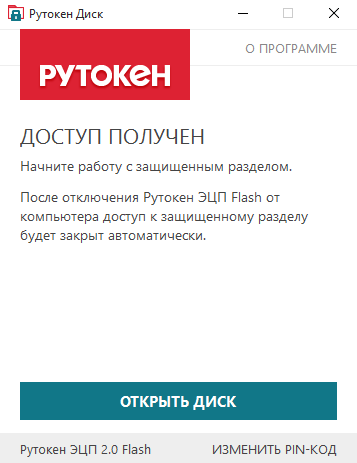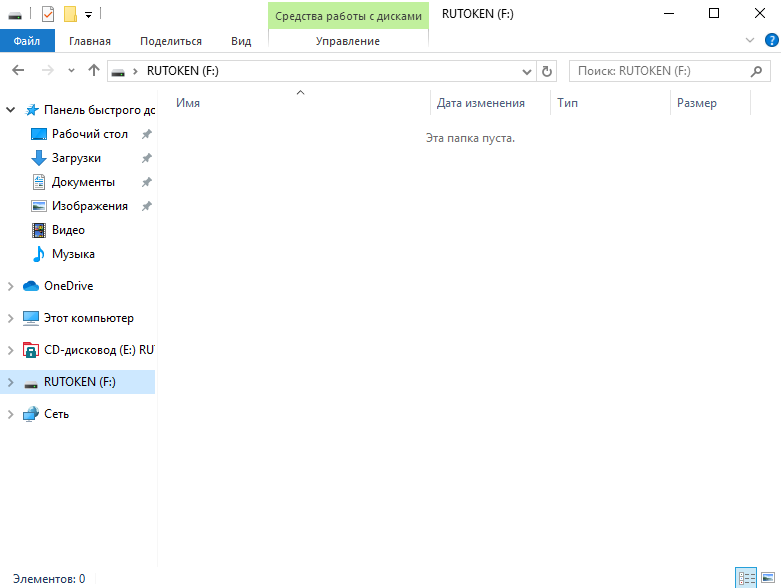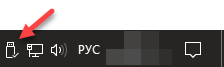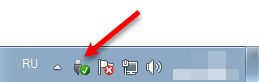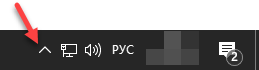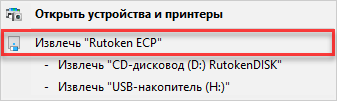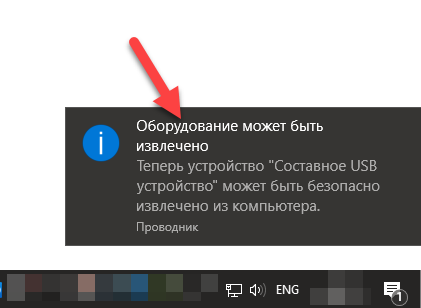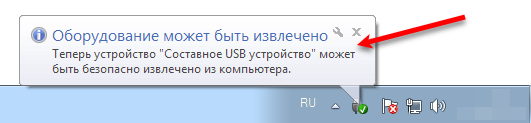...
В окне с сообщением о том, что доступ получен нажмите Открыть диск. В результате откроется защищенный раздел устройства.
| Anchor | ||||
|---|---|---|---|---|
|
| Info |
|---|
Советы по созданию надежных PIN-кодов и их хранению:
|
...
Существует несколько способов безопасного извлечения устройства. В данном разделе мы опишем некоторые из них.
1 способ. Если на Панели задач отображается значок Безопасное извлечение оборудования
Для безопасного извлечения устройства:
- На Панели задач найдите значок Безопасное извлечение оборудования и щелкните по нему.
В Windows 8 и Windows 10:
В Windows 7: - Если он не отображается, то найдите значок Показать скрытые значки, щелкните по нему и выберите значок Безопасное извлечение оборудования.
В Windows 8 и Windows 10:
В Windows 7: - В открывшемся окне щелкните по строке Извлечь "Rutoken ECP". В результате на экране отобразится уведомление о том, что оборудование может быть извлечено.
В Windows 8 и Windows 10:
В Windows 7: - Отключите устройство от компьютера.
2 способ. Если на Панели задач не отображается значок Безопасное извлечение оборудования
Для безопасного извлечения устройства:
...